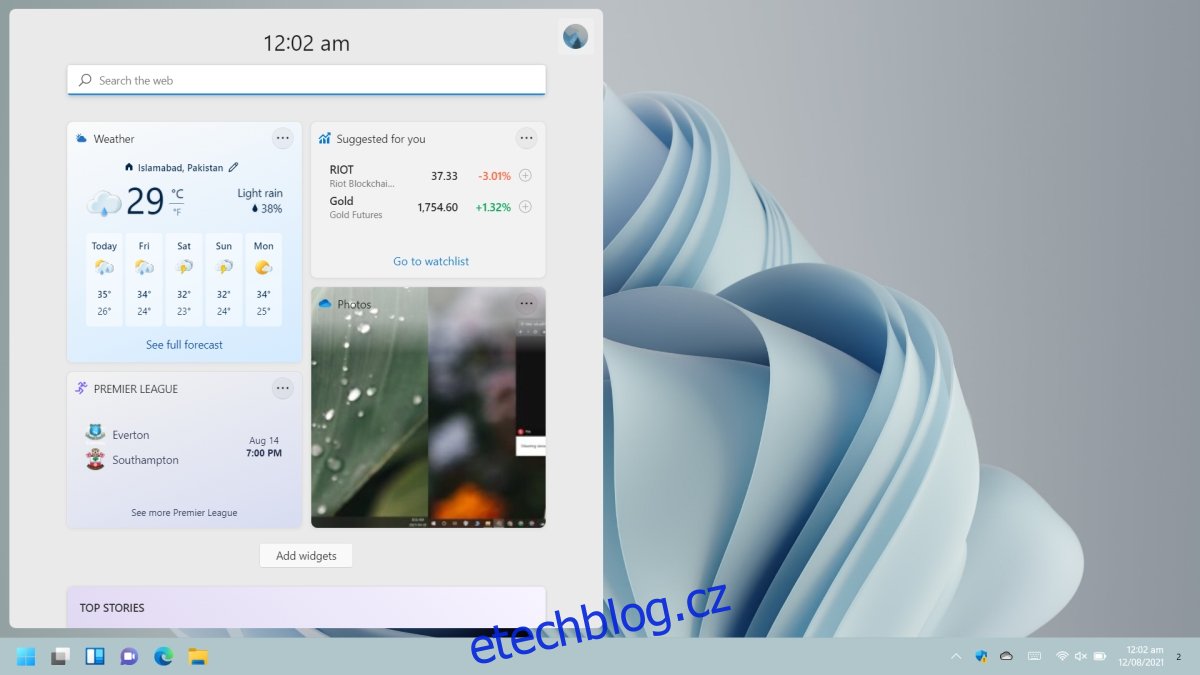Widgety jsou komponentou, která se objevuje a odchází na stolních i mobilních operačních systémech. iOS má widgety, Android má widgety, macOS má widgety a nyní má widgety Windows 11.
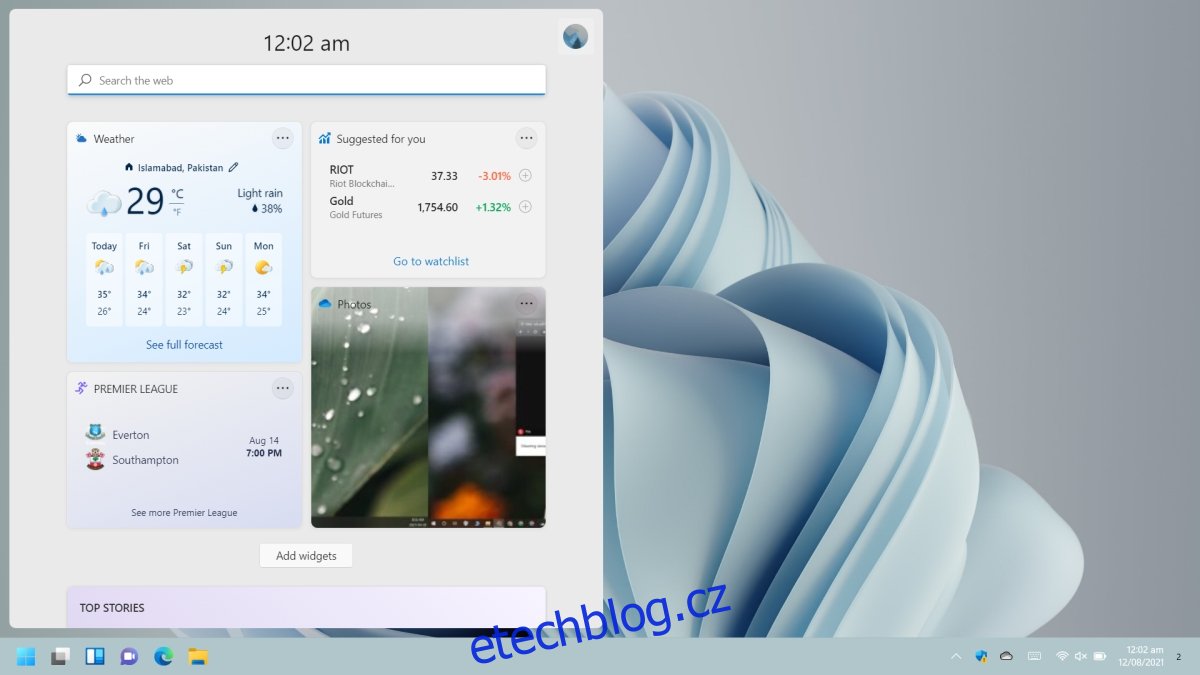
Table of Contents
Widgety ve Windows 11
Když OS přidává widgety, musí k nim usnadnit přístup, ale stále je držet stranou od všeho ostatního. Widget je užitečný, protože jej lze rychle používat/přistupovat, ale uživatelé jsou zřídka ochotni obětovat snadno přístupné oblasti na obrazovce pro widgety.
Přístup k widgetům v systému Windows 11
Widgety ve Windows 11 mají svůj vlastní panel. Panel lze otevřít kliknutím na tlačítko widgetu na hlavním panelu.
Kliknutím na tlačítko se otevře panel a můžete procházet svými widgety. Když kliknete mimo tento panel, automaticky se zavře.

Přidejte widgety ve Windows 11
Windows 11 je dodáván s widgety ihned po vybalení. Jakmile bude uvolněna na stabilní kanál, budou k dispozici widgety třetích stran (prostřednictvím aplikací v Microsoft Store).
Klepněte na tlačítko widgetů na hlavním panelu.
Přejděte dolů na konec widgetů a klikněte na Přidat widgety.
Kliknutím na tlačítko plus vedle widgetu jej přidáte.
Klepnutím na tlačítko Zavřít vpravo nahoře se vrátíte na panel widgetů.
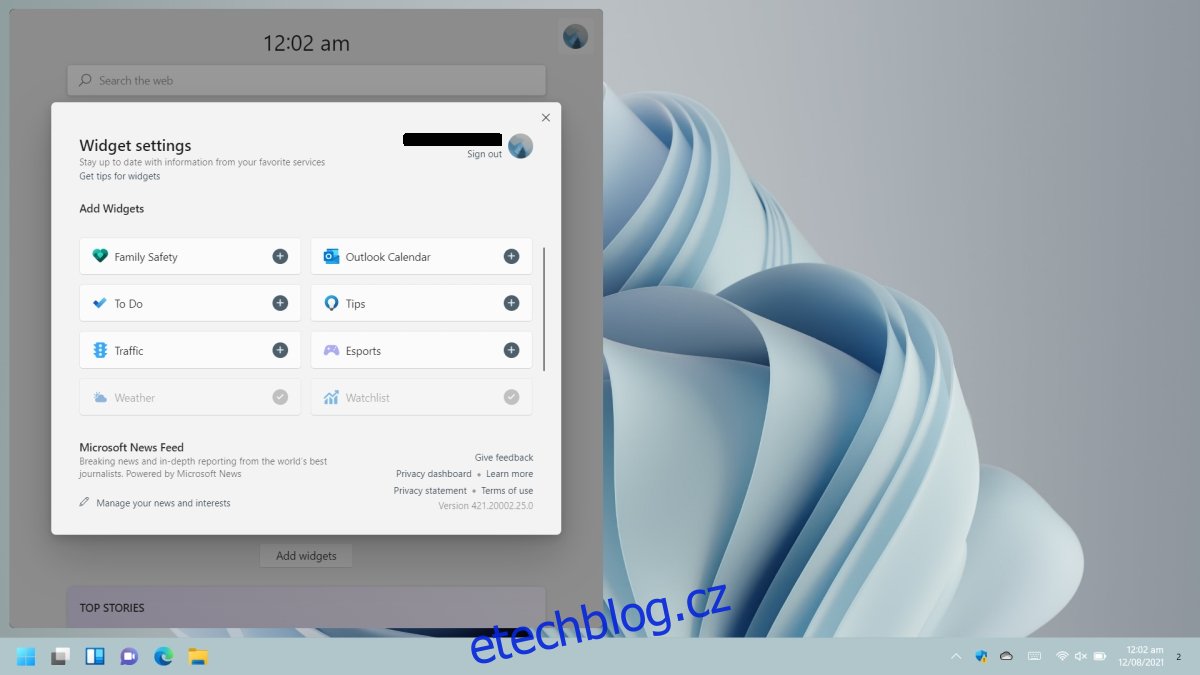
Odebrat widgety v systému Windows 11
Widget lze z panelu widgetů kdykoli odebrat. Zásobní widgety můžete odebrat v podstatě stejným způsobem jako widgety třetích stran.
Klepnutím na tlačítko Widgety na hlavním panelu otevřete panel Widgety.
Klikněte na tlačítko více možností v pravém horním rohu widgetu, který chcete odstranit.
V nabídce klikněte na Odebrat widget.
Widget bude odstraněn.
Poznámka: Widgety jsou svázány s aplikacemi nainstalovanými v systému Windows 11. Odebráním widgetu nedojde k jeho odinstalaci. Pokud chcete widget odinstalovat, zjistěte, která aplikace jej přidala, a aplikaci odinstalujte. Pokud aplikaci nechcete odinstalovat, budete si muset ponechat i widget.
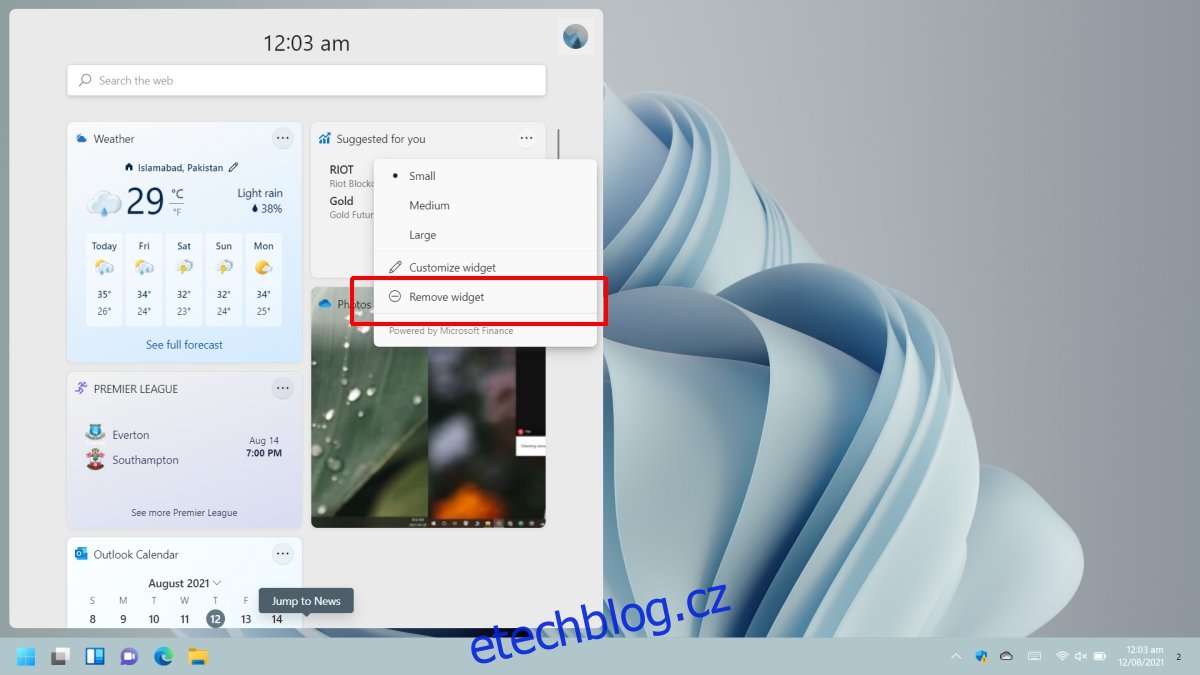
Přetáhněte widgety
Když je widget přidán do panelu widgetů, je přidán do spodní části. Bohužel se zdá, že pořadí nelze změnit, pokud nejste ochotni je všechny odebrat a znovu přidat.
Změnit velikost widgetu
Podobně jako dlaždice nabídky Start v systému Windows 10 lze velikost widgetů v systému Windows 11 změnit.
Klepnutím na ikonu widgetů na hlavním panelu otevřete panel widgetů.
Klikněte na tlačítko více možností v pravém horním rohu widgetu, jehož velikost chcete změnit.
Vyberte velikost z nabídky.
Poznámka: Widgety mohou být malé, střední nebo velké, ale ne všechny widgety podporují všechny tři velikosti.
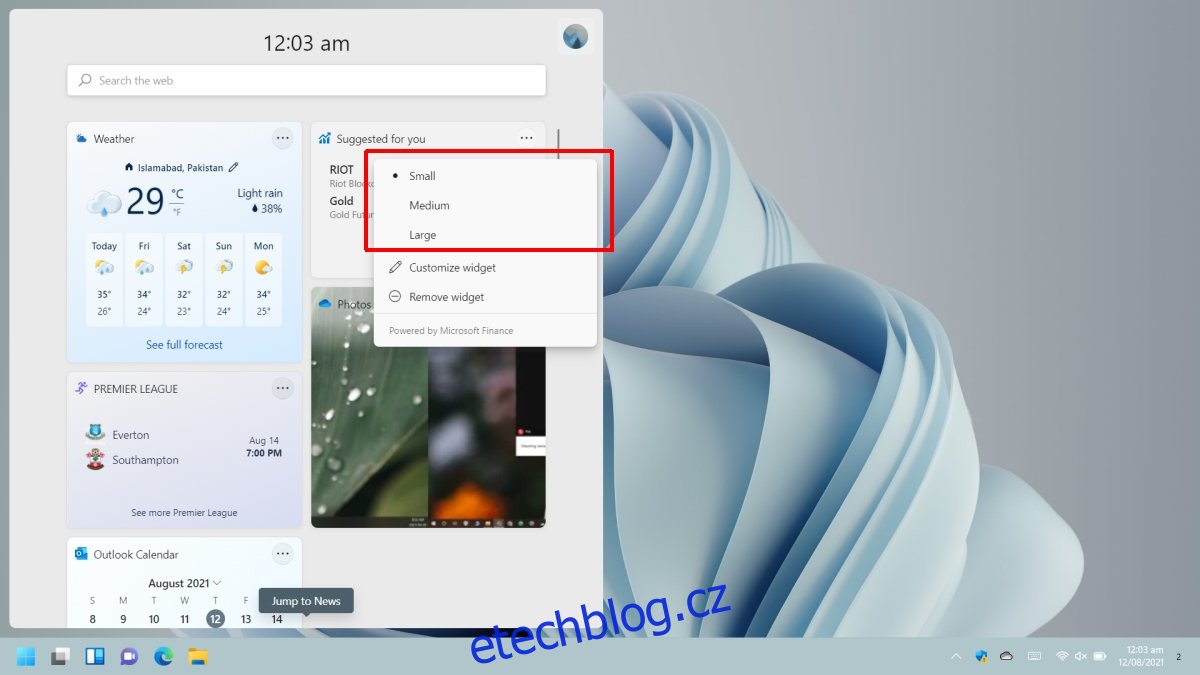
Závěr
Windows 11 není první verzí Windows, která má widgety. Uživatelé Windows ve skutečnosti přidávají na svou plochu malé nástroje pomocí Rainmeteru. Windows 7 měl něco podobného, čemu se říkalo gadgety. Pro Microsoft se jedná o revizi staré, vyřazené funkce.